Sikkerhedsgrupper
Sikkerhedsgrupper anvendes som adgangsgrupper for at begrænse adgangen til data i F2. En administrator med privilegiet ”Sikkerhedsgruppeadministrator” kan administrere organisationens sikkerhedsgrupper.
Sikkerhedsgrupper oprettes i dialogen ”Opret sikkerhedsgruppe”. Læs mere i afsnittet Opret sikkerhedsgruppe.
Brugere knyttes til sikkerhedsgrupper via en rolle, som udstyres med et privilegie til at tilgå den pågældende sikkerhedsgruppe. Der kan knyttes flere roller til samme sikkerhedsgruppe. Der er to fremgangsmåder til at knytte brugere til en sikkerhedsgruppe:
-
Automatisk tildeling af en rolle i dialogen ”Tilføj brugere til sikkerhedsgruppe”. Læs mere i afsnittet Tilføj brugere til sikkerhedsgruppe.
-
Manuel tildeling af en rolle, der udstyres med et privilegie til den pågældende sikkerhedsgruppe. Læs mere i afsnittet Tilknyt bruger til sikkerhedsgruppe ved manuelt at tildele rolle.
Alle administratoropsatte sikkerhedsgrupper oprettes under en myndighed, da de oprettes som en speciel enhedstype i F2’s organisationsstruktur.
Nedenfor er vist et eksempel på en myndigheds sikkerhedsgrupper og deres relation til en brugers rolletyper.
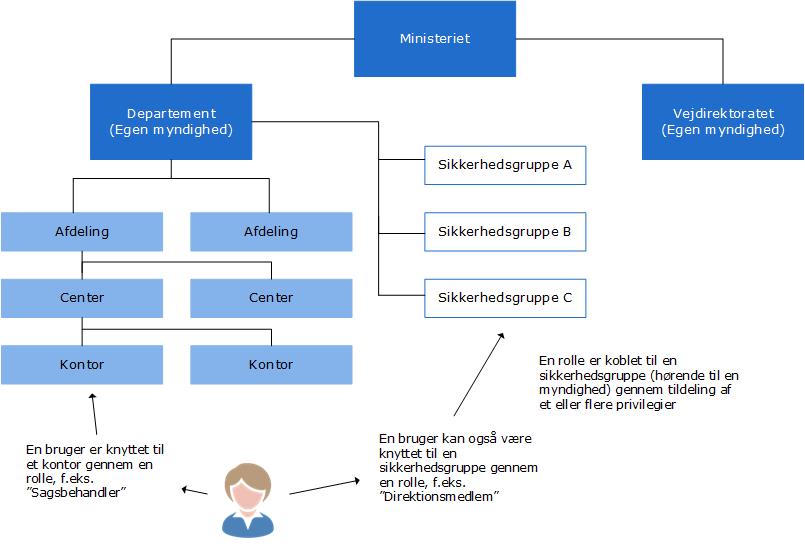
Som vist nedenfor ses sikkerhedsgrupper i niveauet under de respektive myndigheder. Nedenstående eksempel viser en ”Personale Sikkerhedsgruppe” under myndigheden Digital Myndighed.
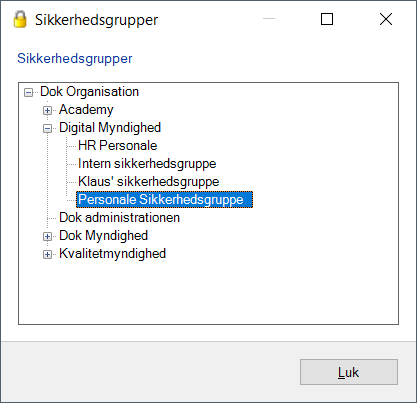
Efter at en sikkerhedsgruppe er etableret, kan personer tilføjes denne gruppe. Det gøres af en bruger med privilegiet ”Sikkerhedsgruppeadministrator”.
Det er kun medlemmer af en sikkerhedsgruppe, der kan tilføje og fjerne den pågældende sikkerhedsgruppe i feltet ”Adgangsbegrænsning” på sagen eller ”Adgang begrænset til” på akten.
| Hvis en bruger har fuld skriveadgang til en akt eller en sag og er med i aktens eller sagens adgangsbegrænsning, kan brugeren fjerne eventuelle sikkerhedsgrupper, der er tilknyttet akten eller sagen. Det er også muligt at fjerne sikkerhedsgrupper, som brugeren selv ikke er medlem af. |
Opret sikkerhedsgruppe
For at oprette en ny sikkerhedsgruppe klikkes på Opret sikkerhedsgruppe på fanen ”Administrator”.
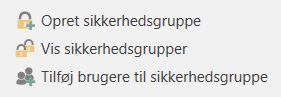
I dialogen ”Opret sikkerhedsgruppe” navngives sikkerhedsgruppen, og det vælges i dropdown-menuen, hvilken myndighed sikkerhedsgruppen skal oprettes under.
I feltet ”Synkroniseringsnøgle” er det muligt at angive en synkroniseringsnøgle. Synkroniseringsnøglen benyttes for eksempel ved import af sikkerhedsgrupper til F2.
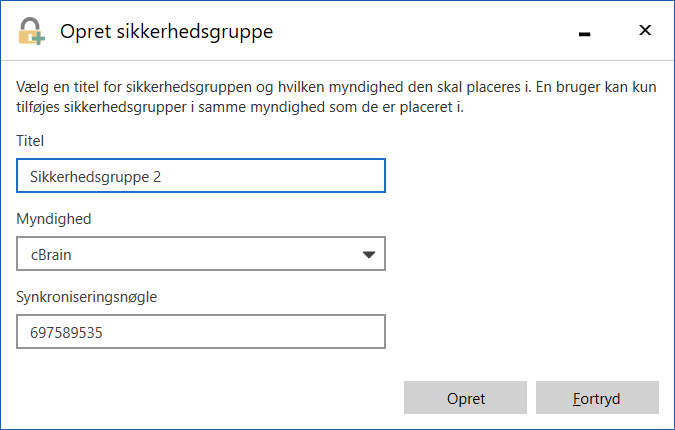
Når en sikkerhedsgruppe er oprettet i dialogen ”Opret sikkerhedsgruppe”, oprettes der automatisk en rolletype og rolle, der kan tildeles til brugere via dialogen ”Enheder og brugere”. Læs mere i afsnittet Tilknyt bruger til sikkerhedsgruppe ved manuelt at tildele rolle.
Alternativt kan brugere også føjes til sikkerhedsgrupper via dialogen ”Tilføj brugere til sikkerhedsgruppe”. Læs mere i afsnittet Tilføj brugere til sikkerhedsgruppe.
Tilføj brugere til sikkerhedsgruppe
For at tilføje brugere til en sikkerhedsgruppe klikkes på Tilføj brugere til sikkerhedsgruppe på fanen ”Administrator”.
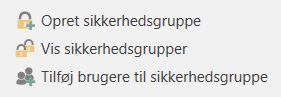
I dialogen ”Tilføj brugere til sikkerhedsgruppe” tilføjes et antal brugere, og det vælges i dropdown-menuen, hvilken sikkerhedsgruppe brugerne skal føjes til.

Tilknyt bruger til sikkerhedsgruppe ved manuelt at tildele rolle
Da en bruger kan have flere roller, skal administrator oprette roller, der alene har til formål at definere et tilhørsforhold til en sikkerhedsgruppe.
For eksempel kan rolletypen ”Direktionsmedlem” knyttes til sikkerhedsgruppen ”Personale Sikkerhedsgruppe” i ”Digital Myndighed”.
Det betyder, at alle brugere med rolletypen ”Direktionsmedlem” bliver medlem af ”Personale Sikkerhedsgruppe” og dermed får adgang til sager og akter, der er adgangsbegrænset til sikkerhedsgruppen.
Hvis det ønskes at oprette en ny sikkerhedsgruppe og gøre en bruger medlem af sikkerhedsgruppen, gøres følgende:
-
Sikkerhedsgruppen oprettes i dialogen ”Enheder og brugere”.
-
Der oprettes en ny rolletype i dialogen ”Rolletyper og privilegier”, se afsnittet Oprettelse og administration af rolletyper.
-
Der knyttes et privilegium til denne rolletype, som udpeger den oprettede sikkerhedsgruppe og den relevante myndighed.
-
I dialogen ”Enheder og brugere” tilføjes den nye rolletype til den aktuelle bruger.
| Hvis en bruger ikke er tilknyttet en sikkerhedsgruppe via en rolle, kan sikkerhedsgruppen ikke ses af brugeren, og brugeren kan ikke tildele sikkerhedsgruppen til en given akt. |
Privilegier til medlemskab af en sikkerhedsgruppe beskrives yderligere i afsnittet Arkivadgang .
I nedenstående afsnit beskrives det, hvordan sikkerhedsgrupper og tilknyttede brugere vises i F2.
Vis sikkerhedsgrupper
Samtlige sikkerhedsgrupper vises ved klik på Vis sikkerhedsgrupper i båndet for fanen ”Administrator”.
Der er kun adgang til akter beskyttet med en sikkerhedsgruppe, hvis vedkommende er tildelt en rolle, der giver adgang til sikkerhedsgruppen. En administrator kan dog tilføje sig selv midlertidigt til relevante sikkerhedsgrupper, hvis der er behov for at fremsøge og/eller ændre i en akt, der er underlagt adgangsbegrænsning.
Klikkes der på Vis sikkerhedsgrupper præsenteres administrator for de sikkerhedsgrupper, der er oprettet i myndigheden.
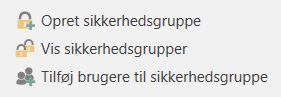
Såfremt F2-organisationen har flere myndigheder, vises de alle i oversigten over sikkerhedsgrupper
Denne oversigt over sikkerhedsgrupper kan kun ses af en bruger med privilegiet ”Sikkerhedsgruppe-administrator”.
Højreklikkes der på en given sikkerhedsgruppe og herefter på Vis detaljer, vises en oversigt over deltagerne af denne sikkerhedsgruppe.
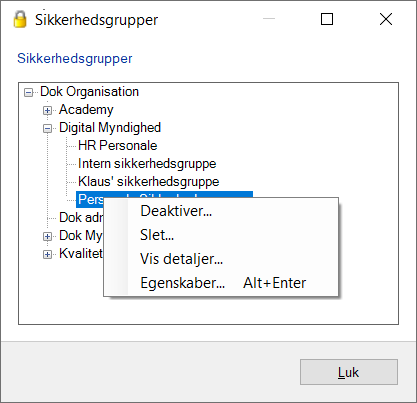
I eksemplet er Hanne Winter og Kaj Kofoed medlemmer af sikkerhedsgruppen ”Personale Sikkerhedsgruppe”.
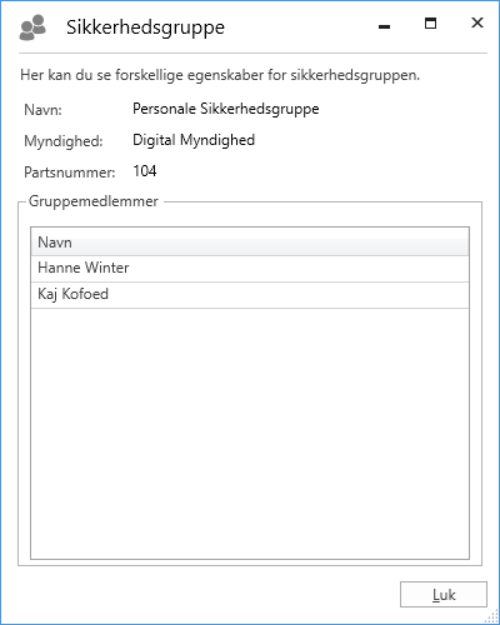
Deaktivér sikkerhedsgruppe
En bruger med privilegiet ”Sikkerhedsgruppeadministrator” kan deaktivere en sikkerhedsgruppe via menupunktet ”Vis sikkerhedsgrupper” på fanen ”Administrator”.
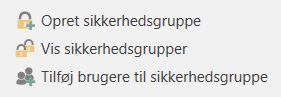
I dialogen ”Sikkerhedsgrupper” vælges Deaktiver… i højrekliksmenuen for den sikkerhedsgruppe, der ønskes deaktiveret.
En inaktiv sikkerhedsgruppe kan gøres aktiv igen ved at vælge Aktiver… i højrekliksmenuen.
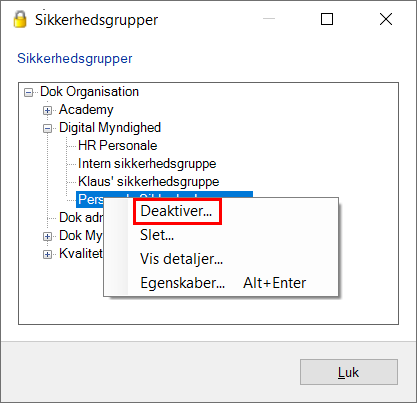
Når en sikkerhedsgruppe er inaktiv, kan den ikke tilføjes adgangsbegrænsningen på en akt eller sag, men deaktiveringen har ikke nogen betydning for de akter og sager, hvor den allerede er i brug.
Desuden kan medlemmer af en inaktiv sikkerhedsgruppe tilføjes og fjernes på samme måde som for en aktiv sikkerhedsgruppe.